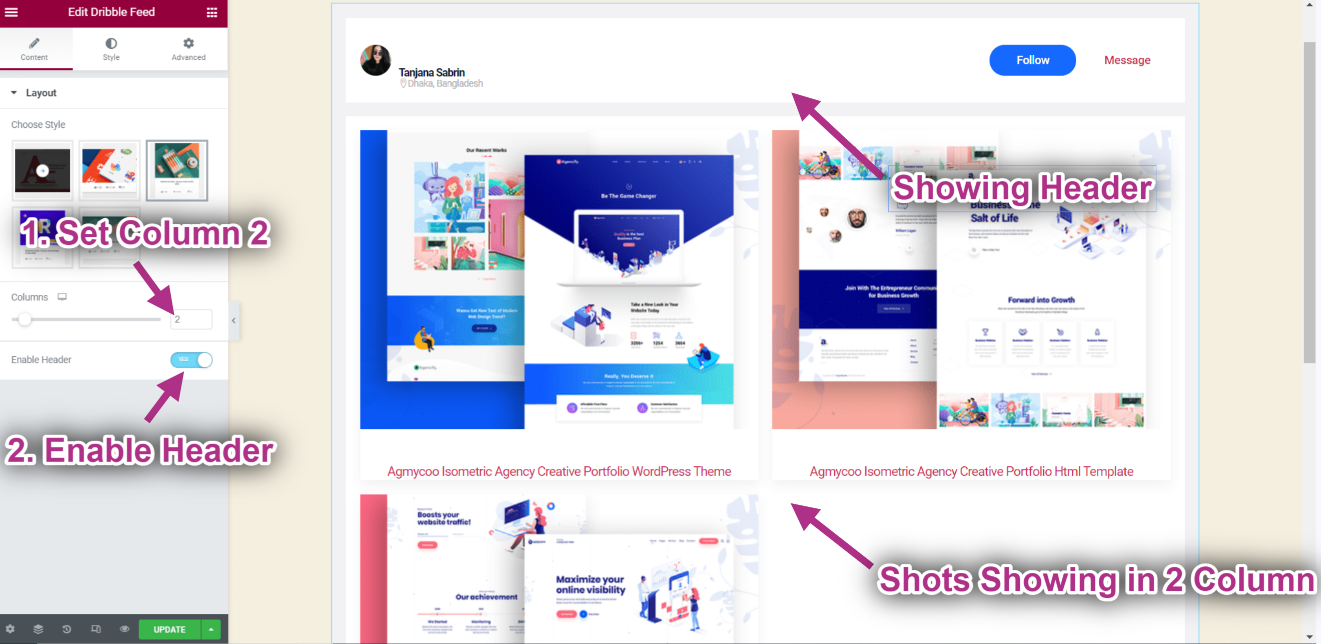はじめる #
の ドリブル ウィジェット 最新の情報を表示できます ドリブル WordPressサイトにショットを投稿しましょう。デザイナーがインスピレーション、フィードバック、コミュニティ、仕事を得るのに役立ちます。ここでは、すべての方法を詳しく説明した包括的な記事があります。ステップバイステップのプロセスに従って、 ドリブル.
ビデオガイドをご覧ください:
または、ステップバイステップのプロセスに従ってください。
ドリブルアクセスを生成する トークン #
必要になります。 アクセストークン Dribbble を接続します。
- ステップ=>1: に行く エレメントキット-> 要素-> ことを確認してください。 ドリブルフィード アクティブです-> 保存
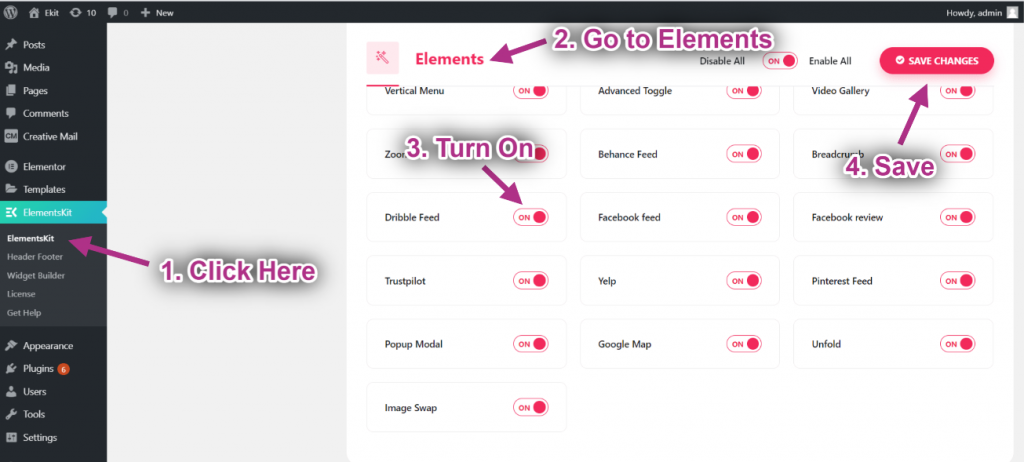
- ステップ=>2: へ移動 ユーザーデータ=> をクリックしてください。 Dribbble ユーザーデータ 拡大するには->クリックします アクセストークンの取得.
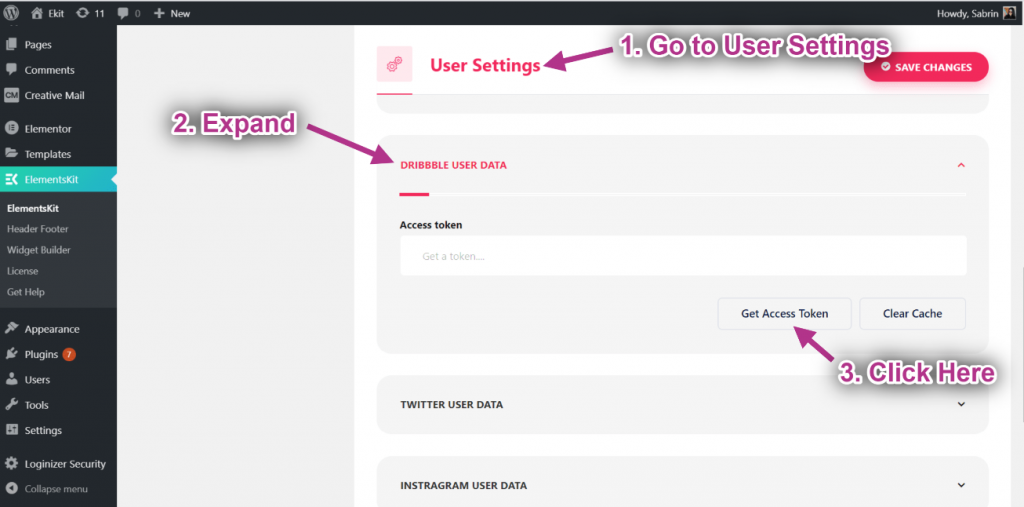
- ステップ=>3: あなたの〜を入力してください Dribbbleアカウント 資格 そしてクリックしてください サインイン.
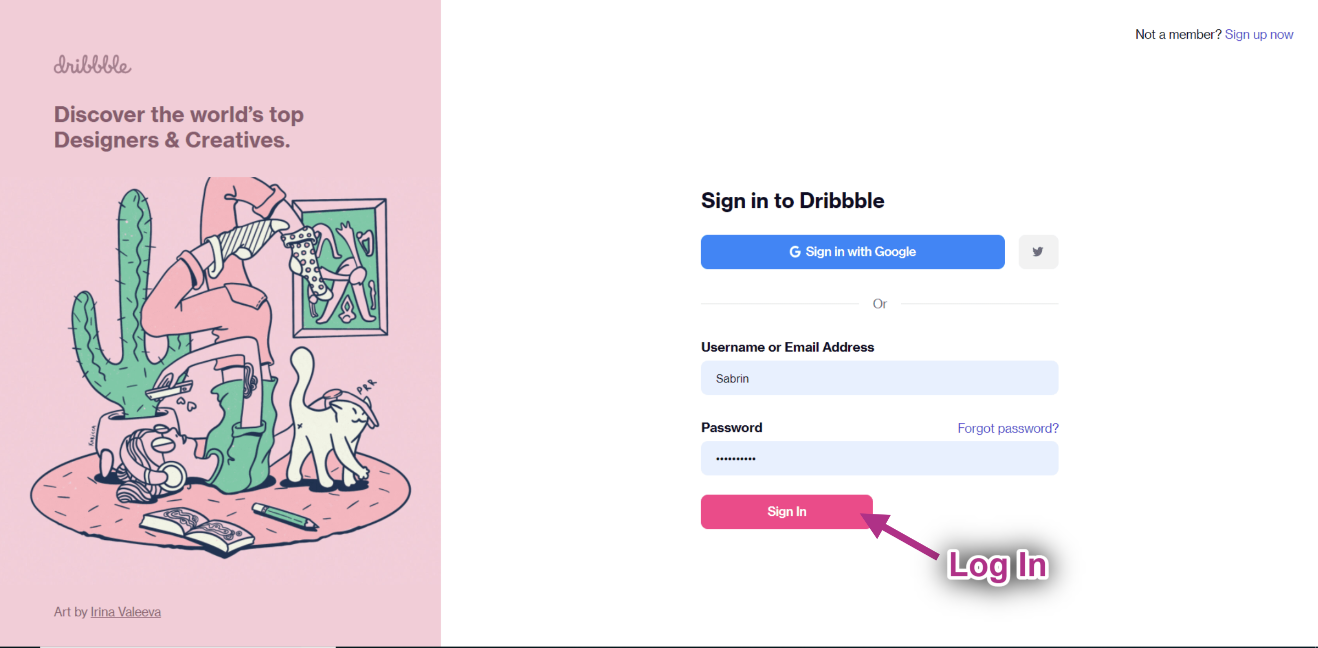
- ステップ=>4: クリック 承認.
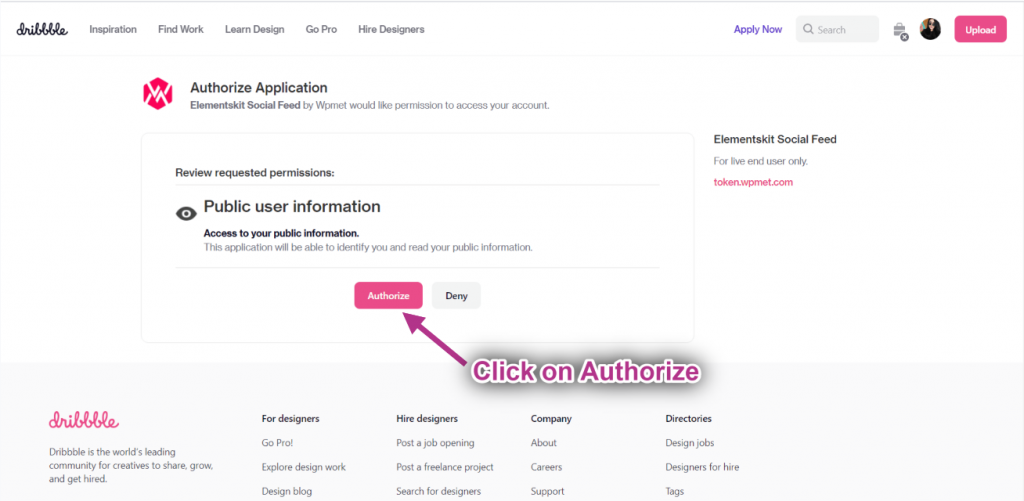
- ステップ=>5: これがあなたの Dribbble アクセストークン. コピー 彼ら。
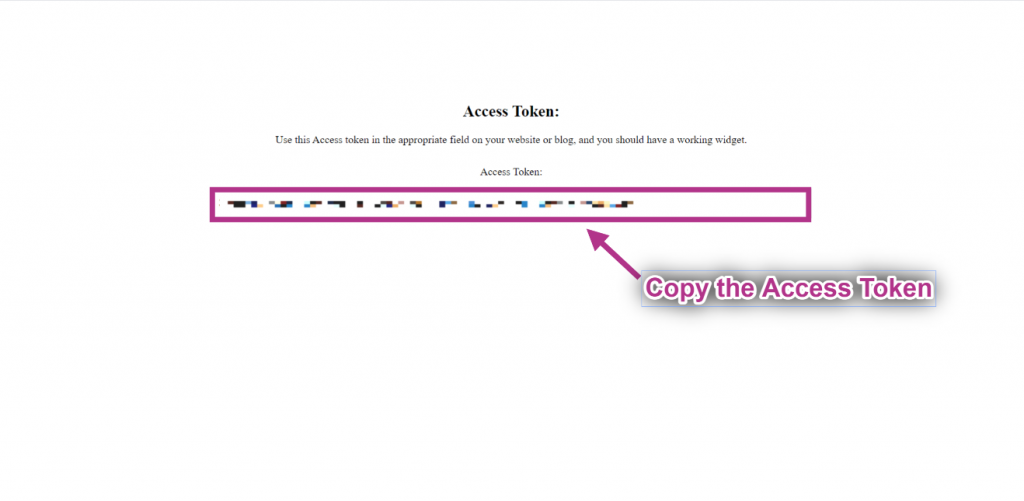
- ステップ=>6: を貼り付けます アクセストークン 選択したエリアに->変更内容を保存.
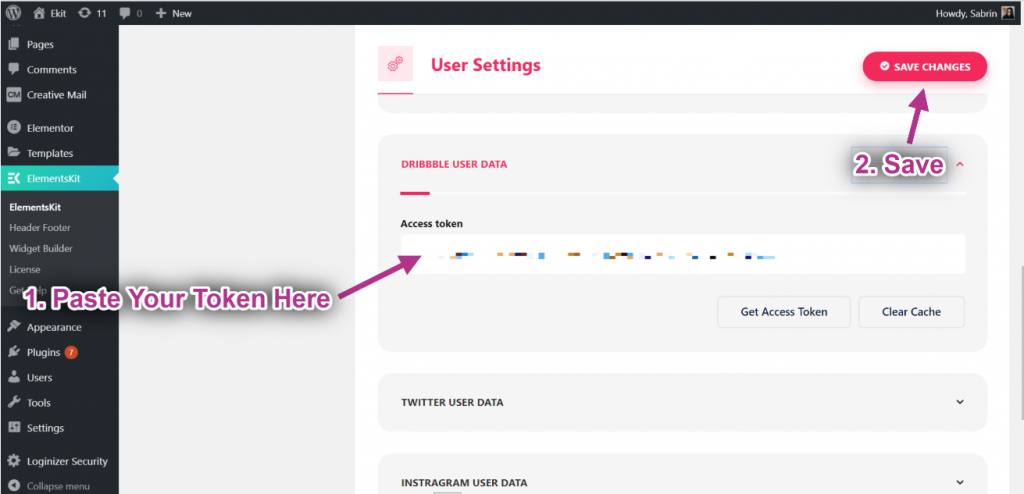
- データの同期に関して問題が発生した場合は、[キャッシュのクリア] をクリックしてください。
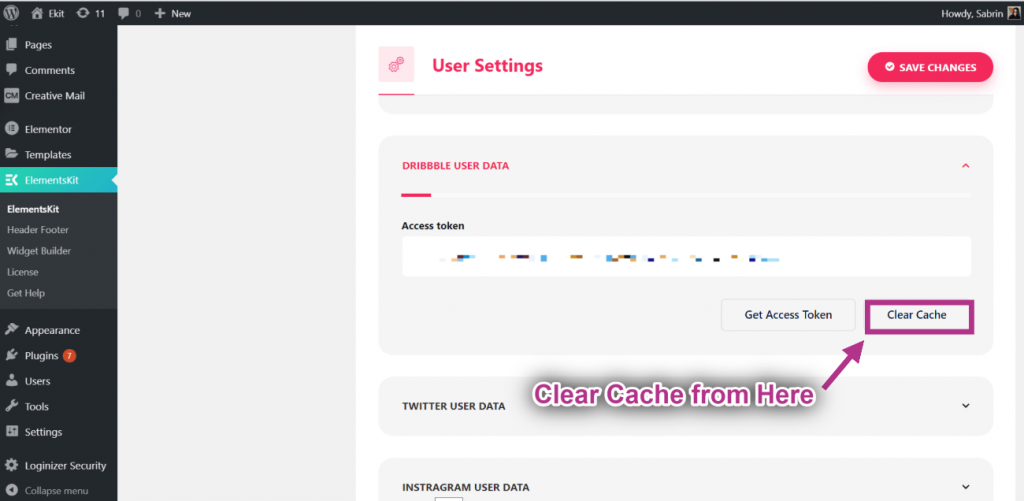
- ステップ=>7: 今すぐ検索してください ドリブルフィード-> 引っ張る ウィジェット-> 落とす 選択した領域で。
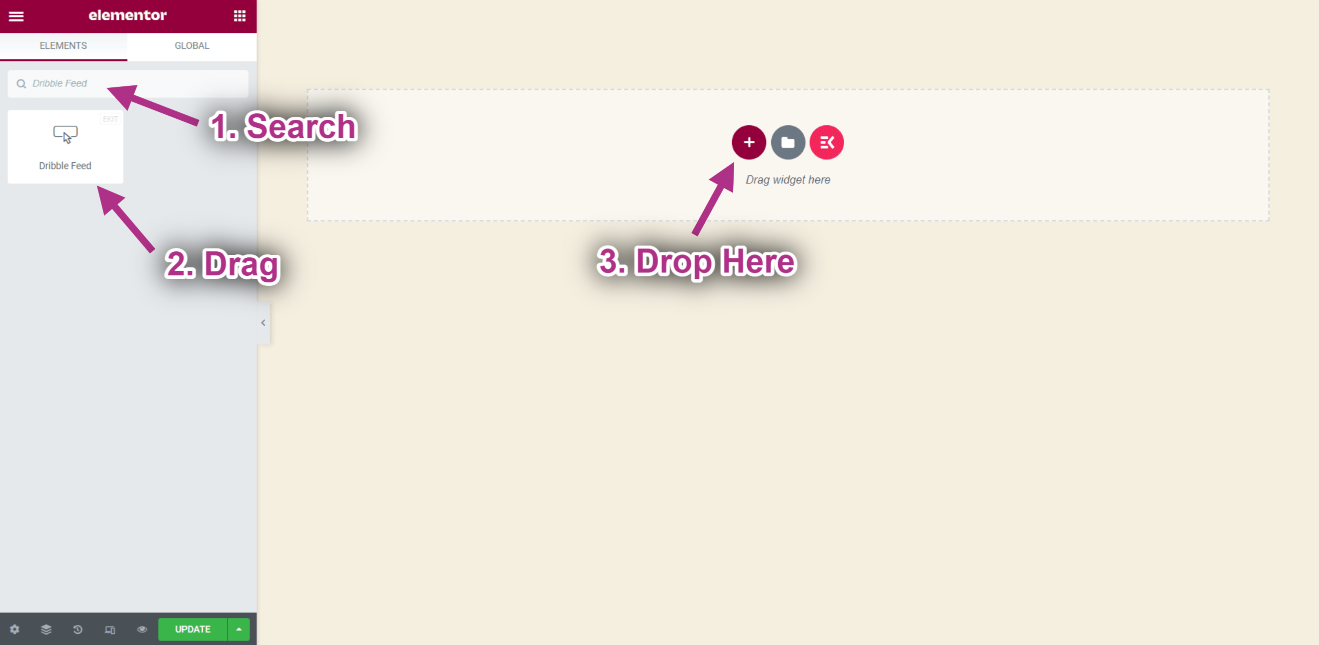
- DribbbleフィードウィジェットでDribbbleショットを見ることができるようになりました.
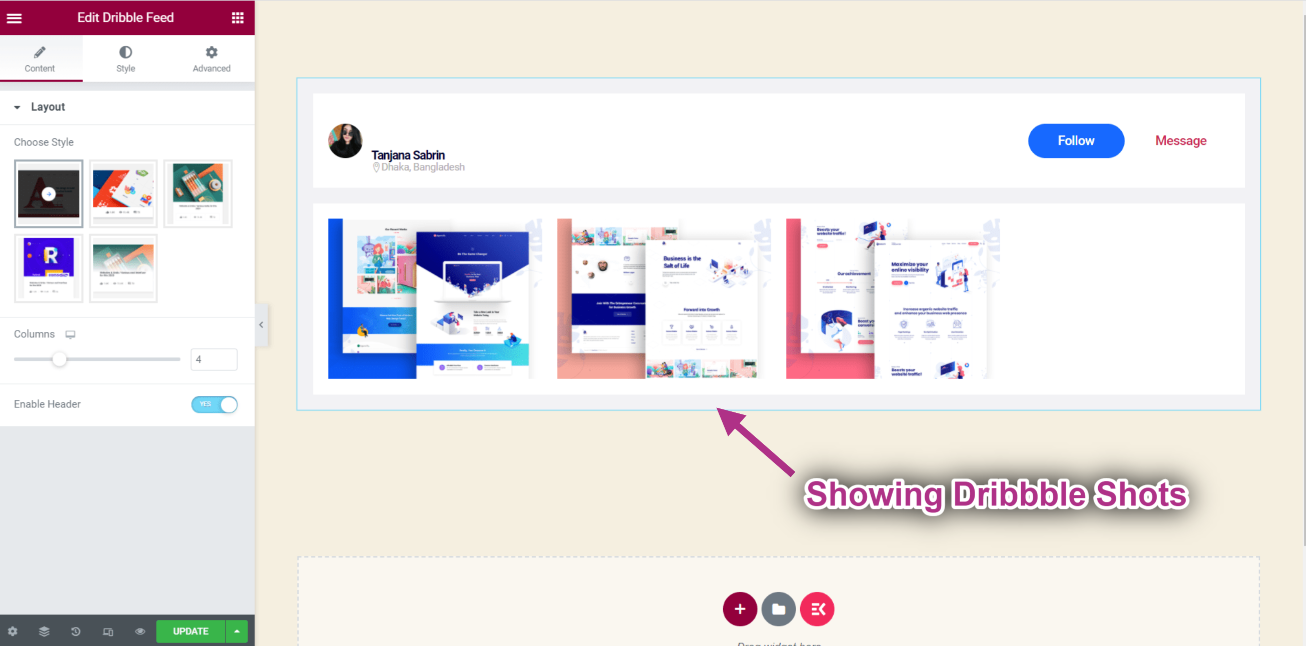
ドリブルフィードをカスタマイズ #
- 選択してください スタイル レイアウトから。
- 選択したスタイルが表示されます。
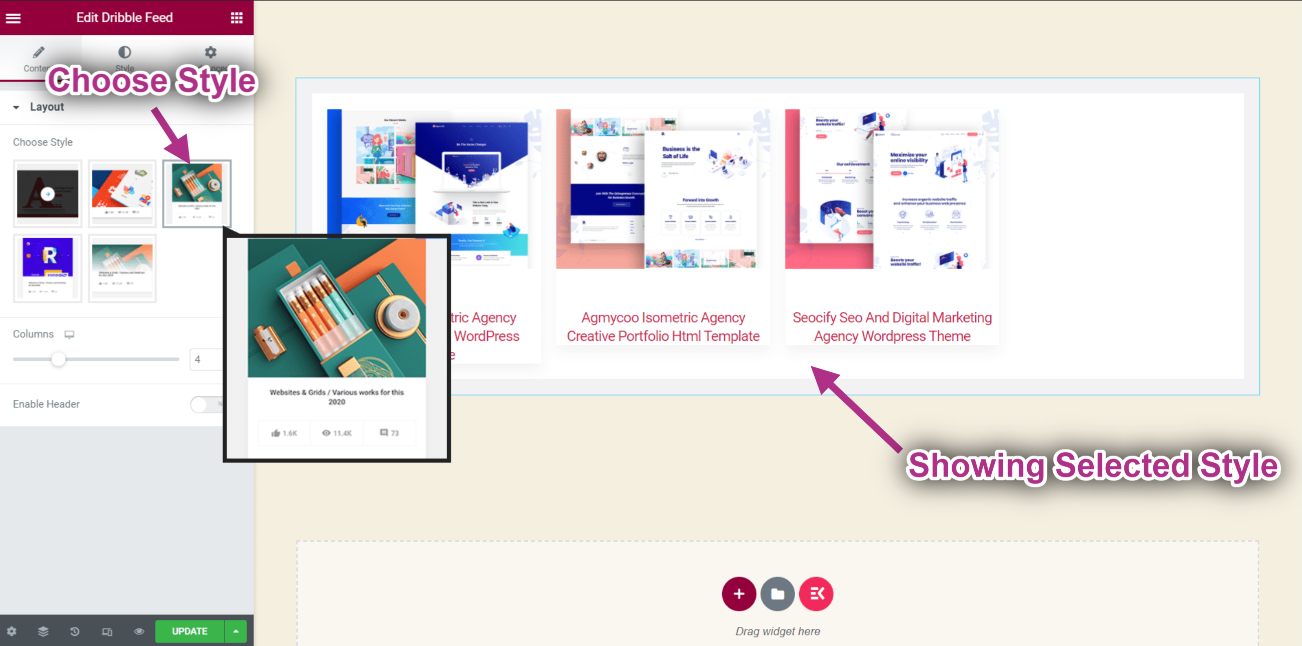
- 列を設定: 2.
- 有効にする ヘッダ.
- 上部にヘッダーが表示され、ショットが 2 列に表示されています。